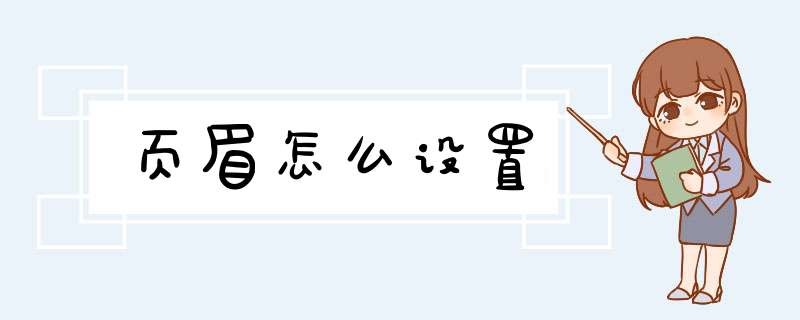
页眉的设置方法如下:
工具/原料:联想y7000,Windows10,word2020。
1、打开word文档,在上方的工具栏中找到页眉和页脚,点击进入。
2、进入编辑,页眉顶端距离和页脚底端距离中的数字框。
3、然后可输入想要的页眉页脚宽度。
4、直接点击页眉处可直接输入想要的文字。勾选 *** 作栏中首页不同,可将封面单独设置页眉。
5、点击上方 *** 作栏中的图片,可在页眉插入图片。
6、点击上方 *** 作栏中转至页脚,进入页脚编辑,点击上方页码,可设置文档页码数和格式,选择日期和时间可设置文档日期和格式。
7、勾选奇偶页不同,可对奇偶页编辑不同内容。
8、点击进入上方工具栏中的页眉和页脚,直接点击 *** 作栏中关闭页眉和页脚即可。
word页眉怎么设置字设置方法如下:
1、打开word文档,在菜单栏里点击“视图”,在d出的对话框中选择“页眉和页脚”,点击。
2、在word文档中出现了页眉和页脚编辑窗口,点进去,当光标闪烁时就可以象编辑文档一样进行编辑了。
3、根据自己的需要输入页眉和页脚的文字,点击“关闭”按键,退出页眉和页脚编辑模式,完成。
如何在WORD的页眉中插入文字
word最上排的菜单中选择“视图”,点开后点展开的下箭头,把该菜单完整展开,你会看到“页眉与页脚”,点击,你会看到当前页面出现了页眉,以及浮动工具条。页眉的虚线方框里有光标在跳动,在那里输入文字就行了。
word中有些文字要设置页眉但是上面的文字不需要设置页眉怎么弄?谢谢。
在Word中,默认为一节,每节的页面格式是相同的,若想在一个Word文档中,有的页设置页眉,在的页不设置页眉,必须插入分节符,使其分节,这样就可以单独设置页眉了。
假设一个Word文档有10页,在从第3页开始设置页眉,其具体 *** 作步骤:
1、将光标放在第3页的首部,单击页面布---->分隔符---->分节符---->下一节,如图所示;
2、在第3页的页嘏处双击鼠标,进入页脚编辑状态,单击页眉和页脚---->链接到前一条页眉按钮,断开与前一节的联系;
3、这时可以给第3页及以后的页面设置页眉,页前面2页没有页眉。
4、设置后的效果如图所示。
页眉页脚怎么弄 加字
视图-页眉和页脚,自定义页眉,自定义页脚。。输入你想要的内容。。设置好格式。。确定。。OK。。
word2010如何快速在页眉上插入不同的文字
问:WORD 里边怎样设置每页不同的页眉?如何使不同的章节显示的页眉不同?
答:先不要急着设置页眉,而是将光标分别定位于每个需要使用新页眉的位置,然后执行“插入”菜单→“分隔符”命令,选中“分节符类型”中的“下一页”选框后点击确定按钮,并以此为例对整份文件进行分节处理;等整个文章分好节以后,就可以点击“视图”菜单→“页眉与页脚”命令进入页眉编辑模式了。
按要求输入好首页页眉,再从“页眉与页脚”工具栏中点击“显示下一项”按钮,跳转到下一节的页眉处。细心的朋友一定会发现,此时的页眉处已和前面所不同,不仅节码由第1节变成了第2节,而且右上角也多出了一个“与上一节相同”的字样。
此时,我们应该点击页眉与页脚工具栏中的“链接到前一个”按钮切断第2节与前一节的页眉内容联系,然后再输入第2节的页眉。剩下的 *** 作以此类推,每完成一个章节的页眉后就点击一下“显示下一项”和“链接到前一个”按钮,再对下一章节进行设置,直到完成整个文章的编排。
这种方法 *** 作快速,而且所有的页眉均保存在同一个文件中,也方便进行存档。同时,页脚也支持这种多级设定,具体 *** 作方法与页眉相似。
关于插入分节符,再详细描述一次,便于掌握:
第一步,鼠标放在正文前1页的最后端,点击“插入”-“分隔符”,选“分节符类型”中的“下一页”,按确定。此时你会发现,在正文上面添加了部分空白行或页,该空白部分可以直接删除。
第二步,鼠标仍然定位在正文首行之前,点击“视图”-“页眉和页脚”,此时显示“页眉和页脚”工具栏。点击“在页眉和页脚间切换”,切换到页眉或页脚中,单击“页眉和页脚”工具栏中的“链接到前一个”图标,此时,你会发现,页眉或页脚右上部的“与上一节相同”的字样消失。此时,就能设置本节与前一节不同的页眉页脚;后面或后一节的页眉和页脚同样要按上述方法设置才能设置不同的页眉和页脚。
反之,如果页眉和页脚不同,要想一致,也一样,切换到页眉或页脚中,单击“页眉和页脚”工具栏中的“链接到前一个”图标,此时,你会发现,页眉或页脚右上部的“与上一节相同”的字样出现。页眉就与前一节一致;页脚中设置页码格式中选择“续前节”。
如何在文档中添加页眉
点击菜单栏中的“视图”,选择“页眉和页脚”,进入页眉编辑状态,输入“计算机文化基础”,选中输入的文字,点击菜单栏中的“格式”,选择“段落”,里面有“对齐方式”选“左对齐”
如何在每一页的页眉中插入不同的文字
每页都插入一个“分节符(下一页)”,并断开节与节之间的连接。
word怎样修改页眉中的字?
要在word里修改页眉中的字,以word2003为例,修改的方法如下:
在word文档页面上方,找到页眉的区域,鼠标双击它;
双击页眉之后,出现编辑的状态,直接修改里面的文字内容,改好以后,在”页眉页脚“工具栏窗口上点击”关闭“按钮即可。
在Word中怎样设置页眉
1、如何设置页眉页脚?
“视图”→“页眉和页脚”,将会打开页眉页脚编辑工具栏,同时切换到页眉编辑状态,只要在相应的地方输入内容即可。
2、什么是“分节符”,如何设置?
“分节符”就是把文档从插入的分节符处分为两节,可以对每节的页面、格式进行单独设置。
设置方法:“插入”→“分隔符”,选择“分节符类型”里的“下一页”即可在指定位置插入分节符。
3、文档中有封面有正文,封面中不需要页眉页码,而正文要设置,怎么做?
①、在封面尾插入“分节符”将封面与正文分节:光标调至要插入分节符的地方,“插入”→“分隔符”→“分节符类型”“下一页”;
②、进行页眉页码编辑:“视图”→“页眉和页脚”,输入页眉内容及插入页码,这时封面和正文都将会有页眉和页码;
③、取消每节的“同上一节”设置,以便对每节进行单独编写:将光标调至第2节(即正文所在节)在页眉,点击页眉页脚编辑工具栏上的“同前”,这样就是取消“同上一节”的设置,使得两节的页眉可以分别设置(因为默认设置为“同前”),否则无论修改哪一节,另一节都会跟着改变的,同理,页脚也同样处理。
④、取消封面页眉文字:光标调至第1节的页眉,删除页眉文字,此时将还有默认下划线存在,同样取消页码即可;
⑤、删除页眉中的下划线:全选页眉(注意,一定要将段落标记也选入。也可以三击鼠标左键),“格式”→“边框和底纹”→ “边框”→“无”,注意对话框右下解的“应用范围”应该是“段落”,再点击“确定”即可取消下划线;
⑥、在正文页眉或页脚设置页码:若直接插入页码,会将封面页做为第1页,顺序下排。这时,只要选中页码,点击页眉页脚编辑工具栏中的“设置页码格式”→“页码编排”→“起始页码”,输入相应数字即可。(想从哪个页数开始都行)
这样设置下来,封面既无页眉也无页码。当然,第①~③顺序不要变,后面几项可以颠倒顺序。举一反三,对于对章节或多封面的文档,重复使用这些设置即可做到每章节页眉不同,页码不同了。
4、带表格的文档,排版时总是会将编辑好的表格打乱,怎么办?
为防止编辑好的表格因为格式的变动而被打乱,在表格前后插入“分页符”即可保证无论如何排版都不有打乱表格:“插入”→“分隔符”→“分隔符类型”→“分页符”。
5、竖排页面的文档中,突然需要某页进行横排,怎么办?
在需要横排的页前页后分别设置两个“分节符”,然后对此页进行“页面设置”,选择版面“横向”即可。
6、“分节符”与“分页符”的区别是什么?
这两种符,都可以将页面单独分页,有时候看上去一样的功能,很难区别。其实主要的一点区别就是“分节符”分开的每个节都可以进行不同的页面、页眉、页脚、页码的设置,而分页符则不能。
7、一个文档有多个章节,每个章节有不同的封面,同时文档中还有很多表格,有横版,有竖版,却要求每个章节页眉内容不同、页码相连、每章封面不排页码、无论横版竖版统一页眉以供装订,需要怎么样 *** 作?
①、插入“分节符”,将文档分为若干个节:光标调至每个章节、章节封面、不同方向版面的最后一个字符后,“插入”→“分隔符”→“分节符类型”“下一页”,重复 *** 作;
②、取消每节的“同上一节”设置:将光标调至页眉,点击页眉页脚编辑工具栏上的“同前”,这样就是取消“同上一节”的设置,以便对每节的页眉页脚进行单......>>
欢迎分享,转载请注明来源:内存溢出

 微信扫一扫
微信扫一扫
 支付宝扫一扫
支付宝扫一扫
评论列表(0条)